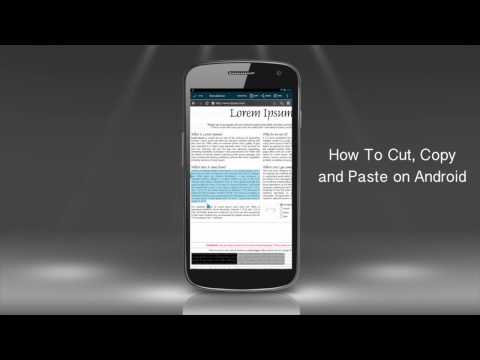
विषय
कुछ कार्य बस उन लोगों के लिए दूसरी प्रकृति के रूप में आते हैं, जो पिछले कुछ वर्षों से स्मार्टफोन का उपयोग कर रहे हैं, और हम उन्हें लगभग प्रदान करते हैं। विशेष रूप से हमारे एंड्रॉइड स्मार्टफोन और टैबलेट पर कट, कॉपी और पेस्ट करने में सक्षम होने के पीछे एक शक्ति है।
जब तक मैं याद रख सकता हूं, तब तक मैं कंप्यूटर और स्मार्टफ़ोन पर कॉपी और पेस्ट का उपयोग कर रहा हूं, लेकिन अभी भी बहुत सारे उपयोगकर्ता हैं जो इस सरल, प्रभावी और शक्तिशाली अभी तक छिपे हुए फ़ीचर के बारे में नहीं जानते हैं। एंड्रॉइड पर कॉपी और पेस्ट करने का तरीका परिवार के एक सदस्य द्वारा पूछे जाने के बाद, मुझे लगा कि यह दूसरों के लिए साझा करने के लायक है और उसी युक्तियों की तलाश कर रहा है। यह बेहद आसान है, निर्माता से निर्माता तक थोड़ा अलग है, लेकिन अधिकांश भाग के लिए समान है। इसलिए एंड्रॉइड पर समय बचाने और उत्पादकता बढ़ाने के तरीके जानने के लिए पढ़ें।

एंड्रॉइड फोन और टैबलेट पर कट, कॉपी और पेस्ट लगभग उसी तरह से काम करता है, जैसा आप पीसी या मैक पर सालों से कर रहे हैं, केवल आपके पास टैप कमांड सी या कमांड वी की कॉपी और पेस्ट करने के लिए नहीं है। केवल कुछ टैप से आप शब्दों को हाइलाइट कर सकते हैं और हटा सकते हैं, उन्हें टेक्स्ट से ईमेल में कॉपी कर सकते हैं, और भी बहुत कुछ।
प्रत्येक निर्माता अनुकूलन (सैमसंग, एचटीसी और अन्य) इसे थोड़ा अलग बनाते हैं, जो भ्रम में जोड़ता है, लेकिन जब आप झुकते हैं या इसका पता लगाते हैं, तो यह सब काफी आसान होता है।
अनुदेश
जैसा कि सामान्य रूप से ऊपर उल्लेख किया गया है और कार्यान्वयन अलग-अलग हो सकता है, लेकिन कुल मिलाकर आपको बस उस टेक्स्ट के स्ट्रिंग या ब्लॉक को खोजना होगा जिसे आप काटना, कॉपी करना या पेस्ट करना चाहते हैं और इसे लंबे समय तक दबाएं। आपको स्क्रीन के शीर्ष पर एक मेनू बार दिखाई देगा, और निर्माता के आधार पर यहां सबसे अलग-अलग दिखाई देगा। स्टॉक एंड्रॉइड में आइकन हैं, जो भ्रमित हो सकते हैं क्योंकि वे लेबल नहीं हैं, लेकिन हैं सभी का चयन करें, कट, कॉपी और पेस्ट करें। (टिप: यह क्या करता है की याद दिलाने के लिए प्रत्येक आइकन को लंबे समय तक दबाएं)

एक बार जब आप पाठ को एक लंबा प्रेस देते हैं तो आपको ड्रॉप डाउन मेनू के साथ प्रस्तुत किया जाएगा जिसे आप ऊपर सभी कट और कॉपी विकल्पों के विकल्प के साथ देखते हैं, और पाठ बॉक्स (ईमेल, ब्राउज़र, आदि) में आप हाइलाइट किए गए पाठ को देखेंगे। , और यह वह जगह है जहाँ आप खींच सकते हैं और काट सकते हैं या कॉपी कर सकते हैं या जितना चाहें उतना कम कर सकते हैं। वांछित लंबाई के लिए थोड़ा टैब खींचें, फिर शीर्ष पर मेनू पर जाएं।
यदि आप ब्राउज़र में हैं, तो आप सामान्य एंड्रॉइड शेयर बटन के साथ पाठ साझा कर सकते हैं, या यहां तक कि खोज मैग्निफाइंग ग्लास के साथ एक त्वरित Google खोज भी कर सकते हैं जैसा कि पृष्ठ के शीर्ष पर हमारे पहले स्क्रीनशॉट में दिखाया गया है। लगभग हर दूसरे ऐप और क्षेत्र के लिए आपको नीचे दिखाए गए विकल्प मिलेंगे, जो फिर से हैं सभी का चयन करें, कट, कॉपी और पेस्ट करें.

जिस टैब को आप कॉपी करना चाहते हैं, उसके माध्यम से टैब खींचें और आप कर चुके हैं। यहां से आप इसे तुरंत कॉपी कर सकते हैं, फिर बाद में उसी लंबे प्रेस के साथ पेस्ट कर सकते हैं। एक खाली पाठ क्षेत्र में लंबे समय तक प्रेस करें, और आपको बस "पेस्ट" के लिए एक पॉप-अप दिखाई देगा, बस पेस्ट को टैप करें और यह आपके द्वारा पहले से कॉपी किए गए कुछ भी जोड़ देगा। मैं इस दैनिक का उपयोग करता हूं, एक दूसरे विचार के बिना, और जल्द ही आप भी।
बेशक, आप सभी का चयन कर सकते हैं, वाक्यों को हटाने के लिए काट सकते हैं, और इस सरल अभी तक छिपे हुए उपकरण के साथ बहुत अधिक। टैब को खींचना कभी-कभार थोड़ा संवेदनशील और संवेदनशील हो सकता है, लेकिन आपको इसे कुछ ही समय में लटका देना होगा।
जबकि कई बिजली उपयोगकर्ता दैनिक आधार पर कट, कॉपी और पेस्ट सुविधा को नियोजित करते हैं, वहीं Android प्लेटफ़ॉर्म पर रोज़ाना कई नए उपयोगकर्ता दिखाई देते हैं, इसलिए यह काफी उपयोगी होना चाहिए।


